アクセシビリティを向上させる 5 つ以上の Windows 11 Dock アプリ
- 王林転載
- 2023-06-03 16:59:173105ブラウズ
Windows 11 のタスクバーは、以前のバージョンと同様、簡単にカスタマイズできます。 Microsoft は、Dock をよりアクセスしやすく、カスタマイズしやすくするために最善を尽くしていますが、Dock でできることにはまだ程遠いです。
Windows 11 タスクバーでは、ドックのコンパクトさ、構成、使いやすさを再現できません。
いつものように、サードパーティ ソフトウェアは、Mac Dock に酷似した最高の Windows 11 Dock アプリをリリースすることで、これらの欠点を補っています。
いつものように、私たちはあなたが選択できるようにその中から最高のものを厳選しました。
Windows 11 に最適なアプリは何ですか?
Winstep Nexus Dock
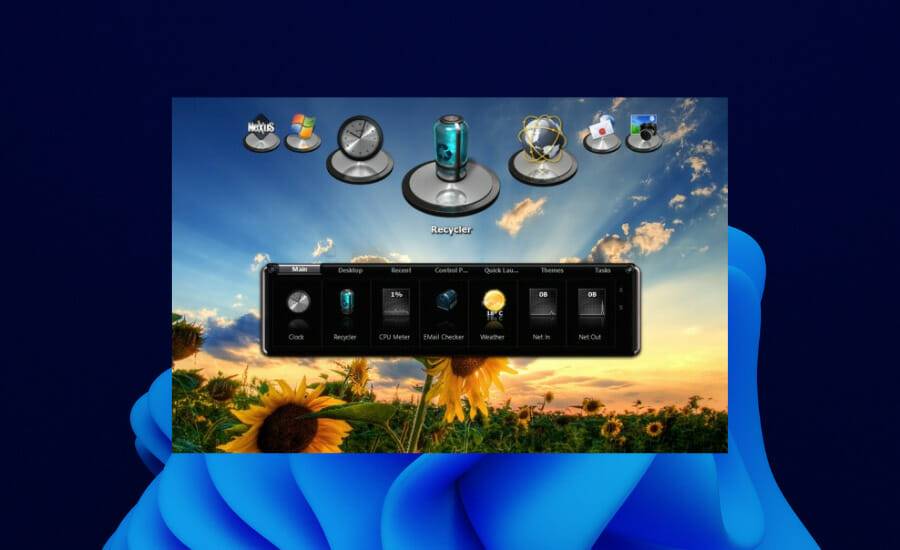
Winstep Nexus は、Windows 11 PC のドックで独自の Mac スタイルを再現する優れた Dock アプリです。しばらく前から存在していますが、Windows 11でも依然として問題なく動作します。
無料ソフトウェアと有料版があります。無料版には、システム トレイ、スタート メニュー、検索バーへのショートカットの追加など、素晴らしい機能がいくつかあります。
macOS Dock または Windows 11 タスクバーに見つからないショートカットがいくつかあります。これには、ゴミ箱、リアルタイムの CPU とメモリ使用量の表示、リアルタイムの天気アイコンが含まれます。内部コマンド ラインを追加して、プログラム、ファイル、フォルダーだけでなく、開いているすべてのウィンドウを最小化したり、タスクバーを非表示にしたりすることができます。
#⇒Winstep Nexus Dock を入手
XWindows Dock
#⇒
XWindows Dock を入手#Circle Dock
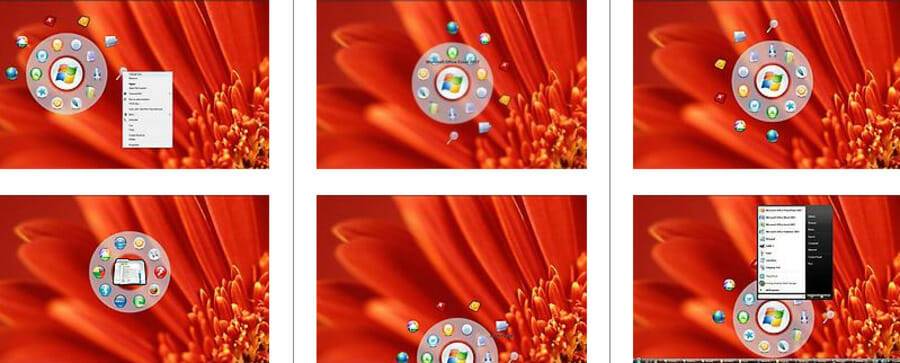
Windows キー
Ctrl、 を押すことで実行でき、カスタム ホットキーを作成できます。 さらに、このアプリは、希望のショートカット、アプリ、フォルダーに合わせてカスタマイズできます。さらに、背景を好みの画像でカスタマイズできます。最後に、ドックの回転機能により、リスト内の位置に関係なく、アプリを簡単に選択できるようになります。 #⇒
ラウンド ドックを入手RK ランチャー
この Windows 11 ドックは本当に楽しく、配置することができます画面の隅、端、または角度に配置できます。テーマやカスタムアイコンによる外観のカスタマイズなど、いくつかのカスタマイズ可能な機能が付属しています。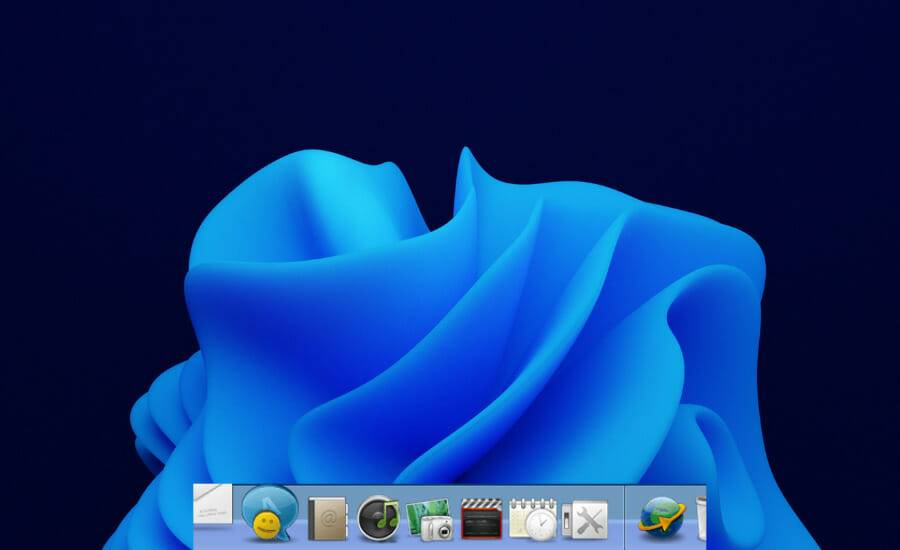
一部の PC の問題は、特にリポジトリが破損している場合や Windows ファイルが見つからない場合に解決が困難です。エラーを修正できない場合は、システムが部分的に破損している可能性があります。マシンをスキャンしてどこに障害があるかを特定できるツール、Restoro をインストールすることをお勧めします。
ここをクリックしてダウンロードして修復を開始してください。 #RK ランチャーを入手RocketDock

RocketDock は、組織を最適化するための無料のアプリケーションです。ここには、頻繁に使用されるフォルダー、アプリケーション、およびごみ箱が含まれています。フォルダーのショートカットを追加し、アイコンを使用してカスタマイズできます。
RocketDock は、完全なカスタム制御を提供する 30 のテーマを提供します。このドックの最低点の 1 つは、アプリの追加が非常に難しいことです。アプリを Dock にドラッグする前に、アプリのショートカットを作成する必要があります。
最後に、完全なカスタマイズの一部として、アイコンを大きくしたり小さくしたりできるようにカスタマイズできます。そのため、視覚障害のある人にとって理想的なものとなっています。
#⇒RocketDock を入手
Appetizer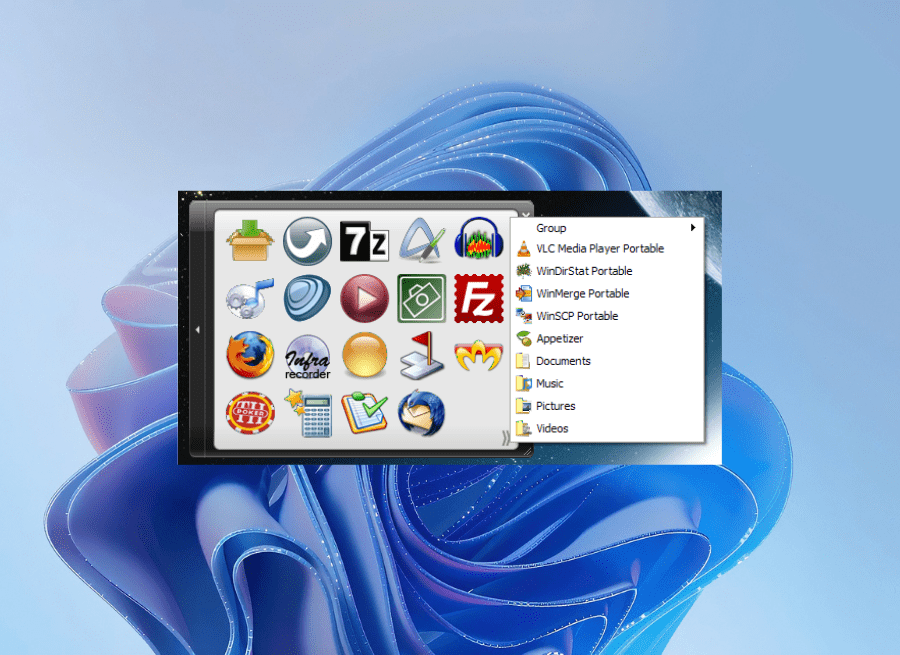
#⇒
Get AppetizerWindows 11 のタスクバーを Mac Dock に似せるにはどうすればよいですか?
Windows 11 のタスクバーと macOS の Dock の唯一の共通点は、どちらも集中型のデザインを採用していることです。サードパーティ ソフトウェア TaskbarXI を使用してタスク バーを縮小し、Dock と同様にコンパクトに見えるようにします。
このアプリはまだベータ版であり、カスタマイズできるのはタスクバーの外観のみであることに注意してください。 Windows 11 タスクバーを Mac Dock のように見せる手順は次のとおりです。
TaskbarXI Github ページに移動し、Assets ヘッダーをクリックします。-
 ダウンロードするタスクバーの exe ファイルを選択します。ファイルが危険である可能性があるという PC からのプロンプトは無視してください。
ダウンロードするタスクバーの exe ファイルを選択します。ファイルが危険である可能性があるという PC からのプロンプトは無視してください。 - それでは、アプリを実行すると、タスクバーがドックのようにカスタマイズされます。
- タスクバーとは異なり、ドックではより詳細なカスタマイズと制御が可能です。最高の Windows 11 Dock アプリは、適応性、コンパクトさ、使いやすさの独自の組み合わせを提供します。
これらのアプリは豊富な機能を提供しており、一部はタスク バーの代わりに使用できます。気軽に試してみて、どれがよりカスタマイズしやすいと思うかをコメントセクションで話し合ってください。
ただし、Windows 11 のタスクバーの問題 (タスクバーが正しく動作しないなど) が原因でドックを使用したいだけの場合は、リンクされた記事と詳細なチュートリアルの一部がこれらの問題の解決に役立ちます。
以上がアクセシビリティを向上させる 5 つ以上の Windows 11 Dock アプリの詳細内容です。詳細については、PHP 中国語 Web サイトの他の関連記事を参照してください。


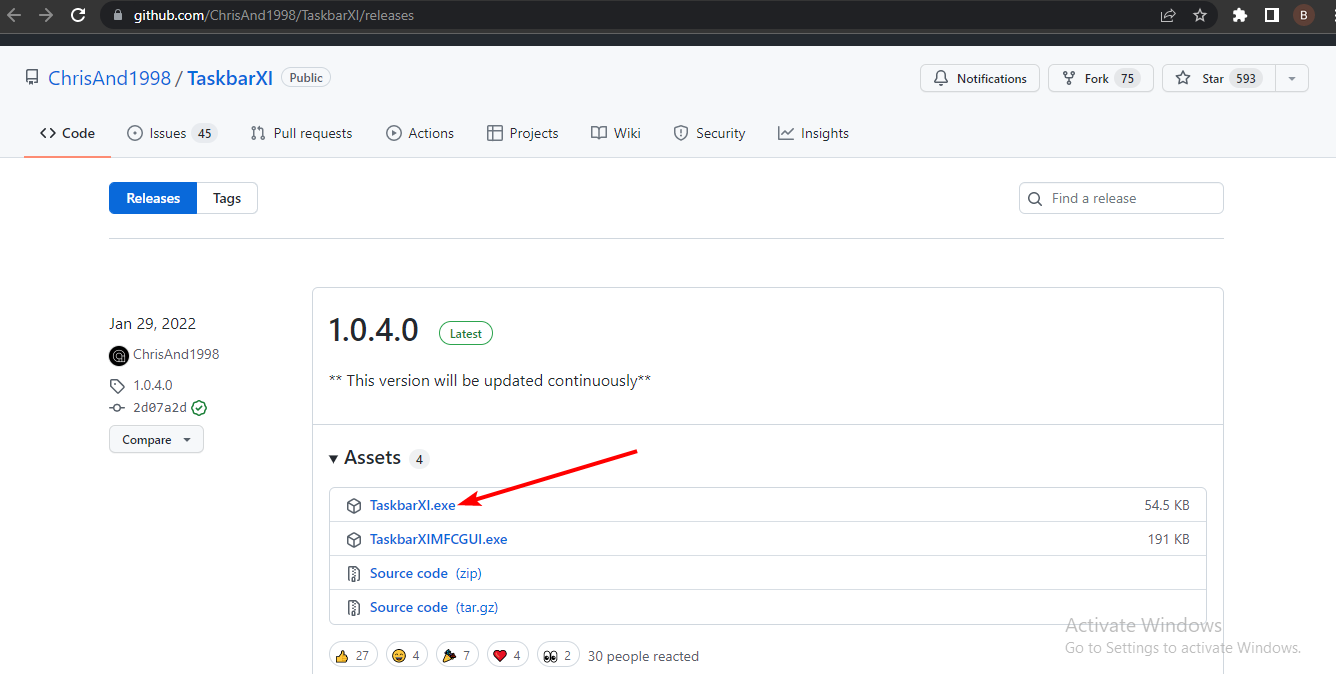 ダウンロードするタスクバーの exe ファイルを選択します。ファイルが危険である可能性があるという PC からのプロンプトは無視してください。
ダウンロードするタスクバーの exe ファイルを選択します。ファイルが危険である可能性があるという PC からのプロンプトは無視してください。